
 Gerkje |
 Ada |
 Edith |
 Elegante |
 Ildiko
|
 Kathania
|
 Manany |
 Papy |
 Tine |
|||
Ik zou het erg leuk vinden, wanneer je iets in het gastenboek zou willen schrijven.

Klik je op de banners hier onder dan kom je op de website van de schrijfsters van de lessen.

Gerkje

Elegante

Kathania

Manany

Papy

Tine
**************************************
Automne de Goguette

Gemaakt met PFS X
********************************
Gebruikte filters 8bf:
Mehdi/ Wavy Lab 1.1
AAA Frames/ Foto Frame
AP Lines/ [Lines] Silverlining
Mehdi/ Sorting Tiles
***********************************************************************

**************************
Ik wil Riet bedanken voor het controleren van de les!
****************************************************************
Zet onderstaande kleuren in je Aangepaste kleurenpalet:
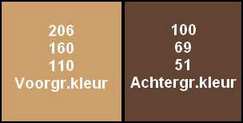
*************************************************************
1. Open een nieuwe afbeelding van 850 x 500/ wit.
2. Filter 8bf/ Mehdi/ Wavy Lab 1.1:
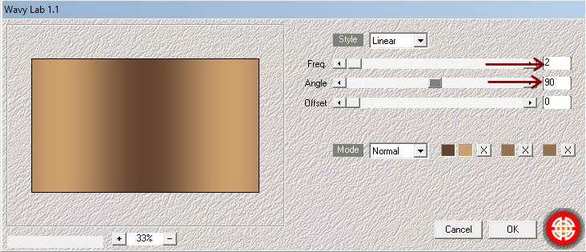
3. Filter 8bf/ Mehdi/ Sorting Tiles:
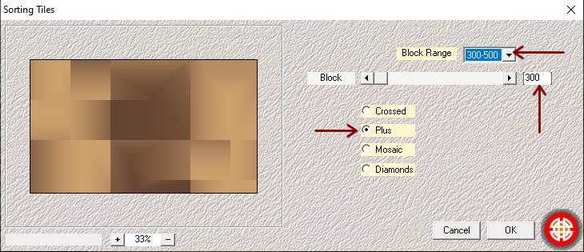
4. Selecteer met de rechthoek het middelste gedeelte.
5. Klik rechts binnen de selectie/ Dupliceren.
6. Klik rechts op de laag/ Handmatig instellen:
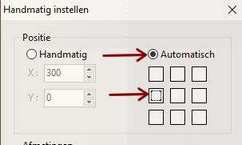
7. Zet de Mengmodus op Kleur.
8. Laag/ Nieuw/ Leeg/ achtergrondkleur.
9. Filter/ PhotoMask:
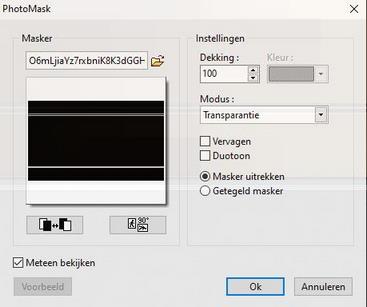
10. Dubbelklik op de laag/ Slagschaduw:
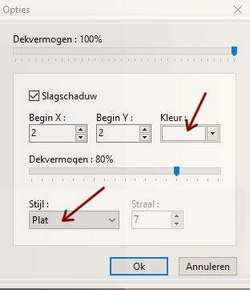
11. Open de afbeelding Landschap.
12. Kopieer de afbeelding en plak deze op je werk.
13. Verplaats de afbeelding met de pijltjestoets iets naar rechts, zie voorbeeld.
14. Klik op de achtergrond.
15. Selecteer met de rechthoek selectie een rechthoek boven het landschap:
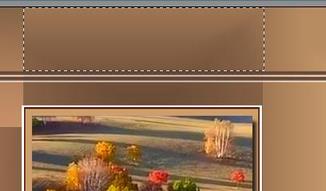
16. Bewerken/ Kopiëren en Bewerken Plakken op de bovenste laag.
17. Filter 8bf/ AP line [Lines] Silverlining:
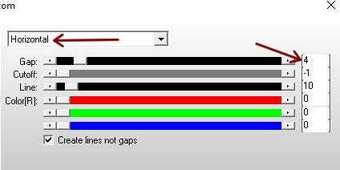
18. Klik rechts op de laag/ Dupliceren.
19. Plaats de laag naar de onderkant van je werk.
20. Klik rechts op de laag/ Dupliceren.
21. Laag/ Vervormen/ 90° roteren.
22. Plaats deze laag links van het landschap, zie voorbeeld.
23. Laag/ Vervormen/ Vervorming: duw eerst de binnenkant iets omhoog en naar beneden en daarna trek je je de buitenkant omhoog en naar beneden,zie pijltjes voor de richting:

24. Laag/ Dupliceren.
25. Laag/ Vervormen/ Horizontaal spiegelen.
26. Plaats deze laag rechts van het landschap, zie voorbeeld.
27. Laag/ Nieuw/ Leeg/ wit.
28. Filter/ PhotoMask:
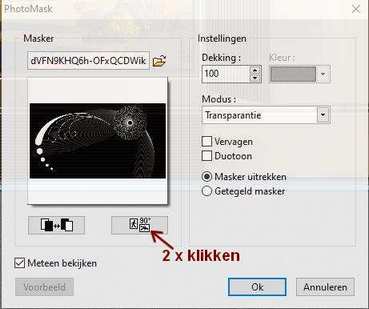
29. Dubbelklik op de laag/ Slagschaduw:
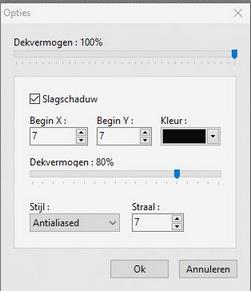
30. Open de tube getekende vrouw.
31. Kopieer de tube en plak deze op je werk.
32. Klik rechts op de laag/ Vrij aanpassen/ Schaal op 30%.
33. Plaats de vrouw zoals je ziet op het voorbeeld, links van het landschap.
34. Laag/ Dupliceren.
35. Klik rechts op de laag/ Vrij aanpassen/ Schaal op 30%.
36. Dupliceer de laag nog 2 x en plaats de lagen zoals je ziet op het voorbeeld.
37. Linksboven op het landschap is nog een keer geschaald op 50%.
38. Voeg de lagen van de dames samen tot één laag.
39. Dubbelklik op de laag/ Slagschaduw:
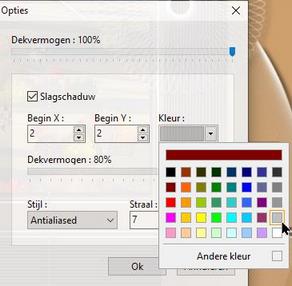
40. Klik op de achtergrond.
41. Bewerken/ Patroon selecteren.
42. Selecteer met het rechthoek gereedschap de rechterkant van boven naar beneden en vanaf het masker naar de zijkant:

43. Bewerken/ Kopiëren en Bewerken/ Plakken.
44. Filter 8bf/ Lines/ [Lines] Silverlining:
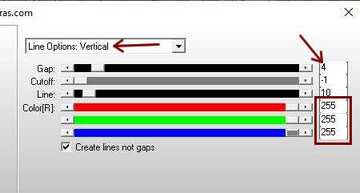
45. Laag/ Dupliceren.
46. Plaats deze laag links, zie voorbeeld.
47. Klik rechts op de laag/ order/ Up.
48. Laag/ Alle lagen samenvoegen.
49. Afbeelding/ Kader toevoegen:
breedte 2/ licht grijs uit je palet
breedte 40/ kleur wit
50. Selecteer met de toverstaf de witte rand.
51. Bewerken/ Vullen met patroon.
52. Filter/ Visueel effect/ Gaussiaanse vervaging/ 50.
53. Filter 8bf/ AAA Frames/ Foto Frame:
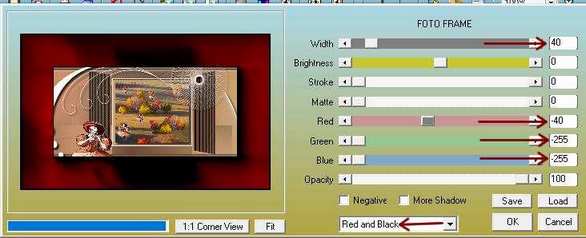
54. Herhaal AAAFrames/ Foto Frame, maar dan alleen Widt op 20.
55. Zet je naam op het werk en voeg de lagen samen.
Veel plezier met dit door mij vertaalde werkje van Elegante.
Merci Elegante!
***************************************
1 2 3 4